Créer facilement un histogramme bidirectionnel dans Excel
Kutools for Excel
Améliore Excel avec plus de 300
fonctionnalités puissantes
Un histogramme bidirectionnel peut être utilisé pour comparer deux ensembles de données le long d'un axe horizontal, vers le haut et vers le bas. Comme le montre la capture d'écran ci-dessous, il y a un tableau des ventes mensuelles pour deux vendeurs, vous pouvez visuellement comparer les ventes mensuelles entre ces deux vendeurs dans un histogramme bidirectionnel.
Vous savez peut-être comment créer un graphique à barres bidirectionnel dans Excel, mais qu'en est-il de la création d'un histogramme bidirectionnel ? Ici, l'utilitaire Histogramme Bidirectionnel de Kutools for Excel peut vous aider à créer facilement un histogramme bidirectionnel avec seulement quelques clics dans Excel.

Créer un histogramme bidirectionnel dans Excel
Préparez deux ensembles de données que vous souhaitez comparer dans le graphique, puis procédez comme suit pour créer un histogramme bidirectionnel dans Excel.

1. Cliquez sur Kutools > Graphiques > Comparaison des différences > Histogramme Bidirectionnel.

2. Dans la boîte de dialogue Histogramme Bidirectionnel, veuillez procéder comme suit.
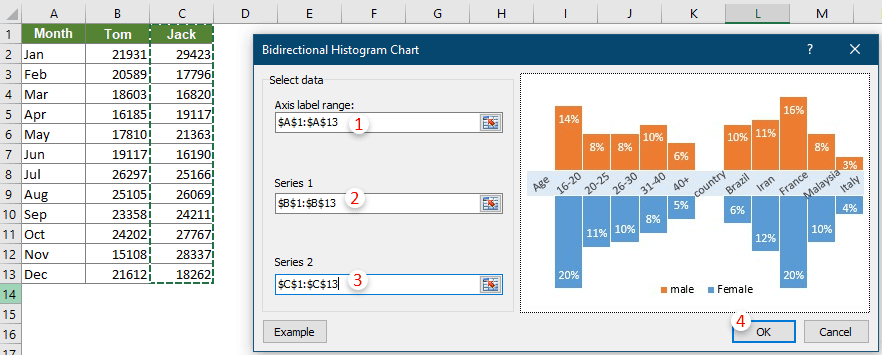
Remarque : Cliquez sur le Exemple bouton pour ouvrir le classeur d'exemple de cette fonctionnalité.
3. Ensuite, une boîte de dialogue Kutools for Excel apparaît, cliquez sur Oui pour continuer.
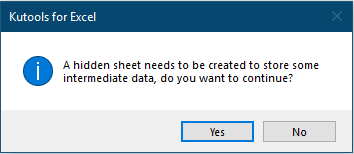
Maintenant, un histogramme bidirectionnel est créé comme le montre la capture d'écran ci-dessous.
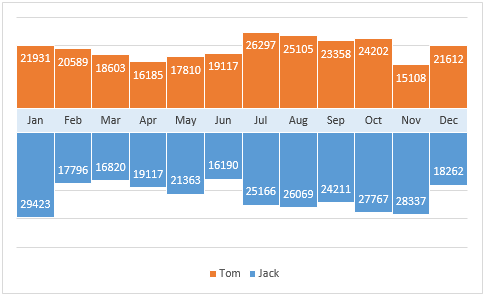
Remarque : Cette fonctionnalité ne fonctionne pas dans Excel 2010 et les versions antérieures.
Outils de productivité recommandés
Office Tab : Utilisez des onglets pratiques dans Microsoft Office, tout comme dans Chrome, Firefox et le nouveau navigateur Edge. Passez facilement d'un document à l'autre avec les onglets — fini les fenêtres encombrées. En savoir plus...
Kutools pour Outlook : Kutools pour Outlook propose plus de 100 fonctionnalités puissantes pour Microsoft Outlook 2010–2024 (et versions ultérieures), ainsi que pour Microsoft 365, vous aidant à simplifier la gestion des e-mails et à augmenter votre productivité. En savoir plus...
Kutools pour Excel
Kutools pour Excel offre plus de 300 fonctionnalités avancées pour rationaliser votre travail dans Excel 2010 – 2024 et Microsoft 365. La fonctionnalité ci-dessus n'est qu'un des nombreux outils permettant de gagner du temps.

